Task-Manager in Windows 11 öffnen
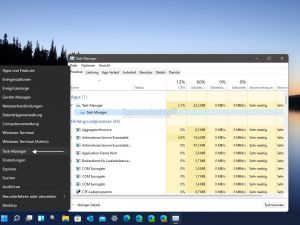
Mit Windows 11 hat Microsoft eine Änderung vorgenommen, wenn man den Task-Manager öffnen möchte. Wer den Task-Manager bisher über das Kontextmenü der Taskleiste aufgerufen hat, muss sich nun umgewöhnen.
Wir zeigen euch die verschiedenen Wege den Task-Manager zu starten.
Dieses Tutorial ist für die Windows 11 21H2 und höher geeignet.
Windows 11 Welche Version ist installiert
- Windows 11 News im Blog - Windows 11 neu clean installieren Tipps und Tricks
- Windows 11 auch ohne TPM und Secure Boot installieren (Interessant für ältere CPUs bzw. PCs)
- Windows 11 Inplace Upgrade Reparatur oder Feature Update - Abgesicherter Modus Windows 11 Verschiedene Start-Varianten
- Windows 11 Patchday (Sicherheitsupdate des Monats)
- Win 11 25H2 / 24H2: 9.12.2025 KB5072033 26200.7462 / 26100.7462
- Win 11 23H2: 11.11.2025 KB5068865 22631.6199
- Windows 11 ISO Retail : 24H2 (26100), 25H2 (26200)
- Windows 11 ISO Insider: Beta: 25H2 26220 ISO | Dev: 25H2 26220 ISO | Canary: 28000 ISO
Task-Manager über das administrative Menü Win + X aufrufen
Neu in der Windows 11 ist, dass man den Task-Manager nun mit einem Rechtsklick auf den Start-Button im administrativen Menü aufrufen kann.
Dazu wurde unter C:\Benutzer\Dein Name\AppData\Local\Microsoft\Windows\WinX\Group2 ein neuer Eintrag hinzugefügt.

Wer den Task-Manager doch häufiger benutzt, kann den geöffneten Task-Manager auch ganz einfach an die Taskleiste anheften.
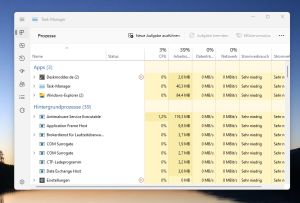
Der überarbeitete Task-Manager in der Windows 11 22H2
Weitere Möglichkeiten den Task-Manager zu öffnen
Die weiteren Varianten zum Öffnen des Task-Managers hat Microsoft so beibehalten.
- Mit der Tastenkombination Strg + Umschalt + Esc
- Windows-Taste + R taskmgr eingeben und starten
- In der Eingabeaufforderung oder PowerShell taskmgr eingeben und Enter drücken
- Oder natürlich über die Suche. Hier reicht oft schon Task und der Task-Manager startet.
Fragen zu Windows 11?
Du hast Fragen oder benötigst Hilfe? Dann nutze bitte unser Forum und nicht die Tipp-Box! Auch Gäste (ohne Registrierung) können bei uns Fragen stellen oder Fragen beantworten. - Link zum Forum | Forum Windows 11
| Neue und interessante Tutorials für Windows 11 |
|
|
|
|


